如何在Photoshop中去除浮水印[終極方法]
人們在網路上找到的大多數圖片都嵌入了水印。然而,有些人出於各種原因想使用它。因此,他們想要刪除那些不需要的浮水印。如果您是其中之一,您可能會考慮使用 Photoshop 來完成此操作。幸運的是,您來對了地方。確實,它是滿足您各種需求的最佳編輯器之一。在這裡,我們將教您如何使用Photoshop作為水印去除器。另外,如果您正在尋找替代品 Photoshop去除浮水印,我們已經為您提供了。
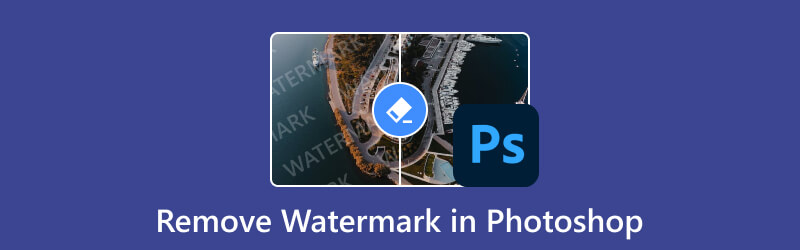
第 1 部分:如何在 Photoshop 中移除浮水印
您可以在 Photoshop 中執行許多操作,包括刪除浮水印。 Photoshop 是 Adobe 開發的一款頂級軟體。它還配備了一套全面的工具、濾鏡和效果來編輯影像檔案。如前所述,水印可能會分散注意力並影響影像的視覺吸引力。現在,Photoshop 提供了不同的方法來消除不必要的標記。但在這裡,我們將提供使用更簡單方法的指南。另外,了解它的特色、優點和缺點。這樣,您就可以做出明智的決定。
Adobe Photoshop 的功能
◆ 提供污點修復筆刷工具、內容感知填充、複製圖章工具等,用於移除浮水印。
◆ 允許取代影像元素、細化模糊物件等。
◆ 提供歷史記錄面板來追蹤您所做的變更。
◆ 它允許您在圖像上添加垂直或水平文字。
◆ 使您能夠像未乾的油漆一樣將顏色混合在一起。
如何使用內容感知填滿在 Photoshop 中刪除浮水印的步驟:
您需要做的第一件事是打開電腦上的 Photoshop 程式。然後,將圖像上傳到工具上。轉到檔案並從下拉選項中選擇開啟。
上傳照片後,前往左側窗格並選擇魔棒工具。現在,完全放大添加到圖像中的浮水印部分。點擊 CTRL 和加號 (+) 即可完成此操作。
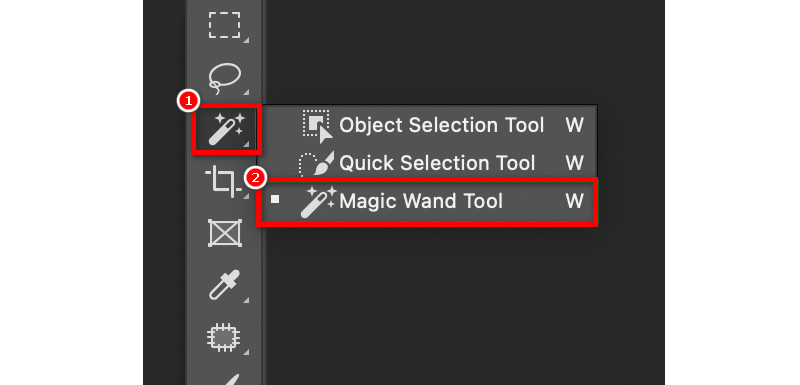
繼續使用魔棒工具選擇浮水印。現在,將您的選擇擴大 5 個像素。它將使圖像像素和水印變大。透過點擊“選擇”標籤並選擇“展開”來執行此操作。
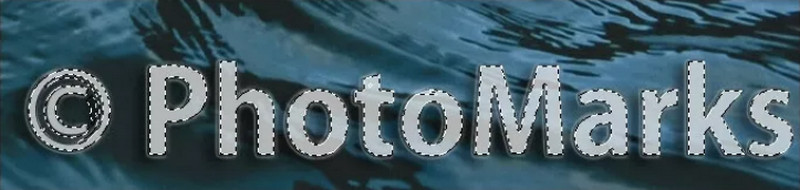
接下來,啟動內容識別填滿選項。為此,請轉到“編輯”選項卡並選擇“內容識別填充”。然後,它將使用周圍的圖像資料來填充您選擇的區域。

在“輸出設定”部分中,請確保在“輸出到”選項上設定“新圖層”。現在,按一下“確定”,Photoshop 將刪除浮水印。
- 它提供了多種去除浮水印的工具和方法。
- 它允許用戶精確定位和編輯帶有浮水印的特定區域。
- 支援廣泛的文件格式。
- 它提供了高度可自訂的快捷方式。
- 通常需要練習並熟悉軟體。
- 刪除水印可能非常耗時,尤其是複雜的水印。
- 任何不當或過度使用都會顯著改變影像。
- 對於預算緊張的編輯來說,這可能會很昂貴。
第 2 部分:線上刪除浮水印的最佳替代方案
如果您發現上述過程很費力,您可以嘗試一個簡單的方法。 ArkThinker 免費線上浮水印去除器 是您需要的工具。顧名思義,它是一個基於網路的免費去除浮水印的工具。不僅如此,您還可以刪除徽標、表情符號、標題、圖章、文字等。在刪除過程中,該工具會保持影像的品質。這是因為該平台應用了人工智慧技術。這樣,您就不用擔心照片損壞。該程式還支援各種文件格式,如 JPEG、PNG、JPG、BMP 等。
更重要的是,它是100%免費的!這意味著您可以使用該程式刪除浮水印,無需任何費用。只要您有網路連接,您就可以刪除那些不需要的浮水印。此外,它也是 Photoshop 浮水印去除的最佳替代品。如果您想了解它是如何運作的,請遵循以下指南:
首先,請造訪該公司的官方網站 ArkThinker 免費線上浮水印去除器。從那裡,點擊“將文件添加到開始”按鈕。接下來,點擊上傳圖像以添加帶有浮水印的檔案。

然後,使用選擇工具(擠壓、套索、多邊形)選擇水印區域。完成後,點擊“刪除”按鈕啟動程序。
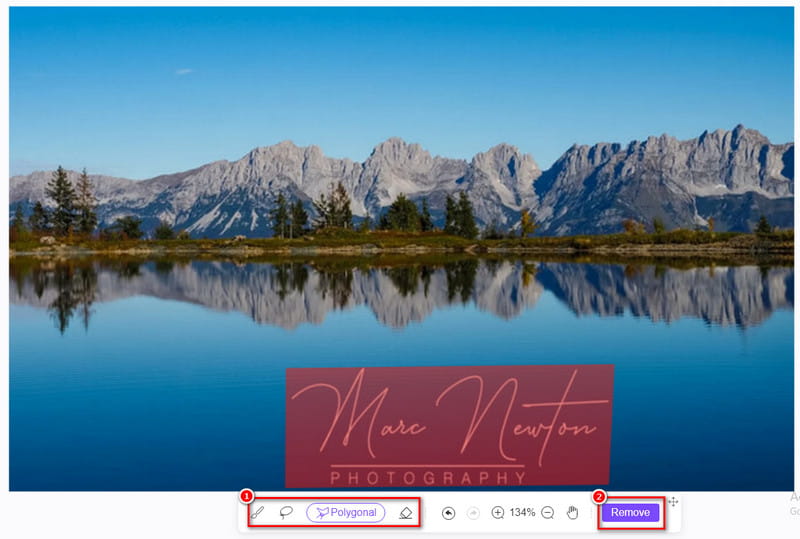
該過程完成後,如果您想立即儲存它,請按一下「下載」按鈕。如果您想在匯出之前調整其大小,請按一下「裁剪」按鈕。就是這樣!
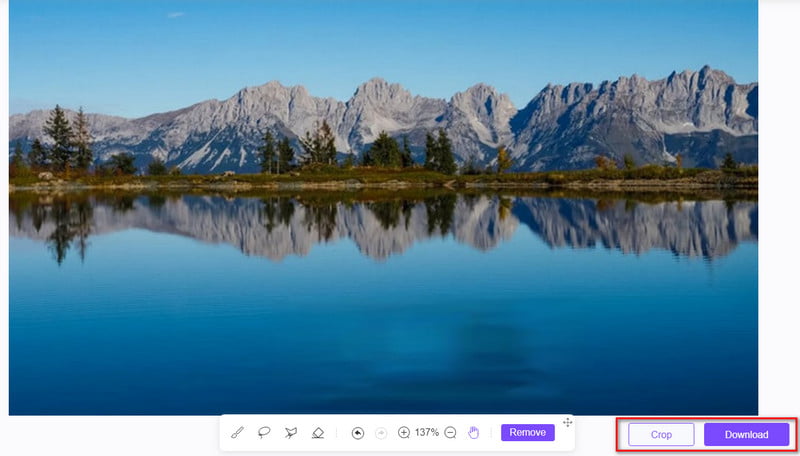
第 3 部分:有關如何在 Photoshop 中刪除浮水印的常見問題解答
Photoshop 有自動去除浮水印的方法嗎?
雖然 Photoshop 提供了各種去除浮水印的工具,但沒有一鍵式解決方案。這個過程通常涉及使用克隆圖章、修復畫筆、內容感知填充等工具。同時,可能需要一些手動工作。
如果水印去除留下明顯的痕跡或偽影,我該怎麼辦?
如果移除過程留下明顯痕跡,請嘗試使用不同的工具。此外,您還可以調整畫筆設定或結合多種技術以獲得更清晰的結果。有時,需要多次通過或調整才能獲得無縫結果。
如何免費去除Photoshop中的浮水印?
不幸的是,沒有辦法免費消除 Photoshop 中的浮水印。因此,您需要訂閱才能刪除浮水印。然而,也有免費的方法可以去除照片中那些不需要的浮水印。其中一個這樣的工具是 ArkThinker 免費線上浮水印去除器。它將允許您免費完成此操作。
如何在 Photoshop 中刪除透明浮水印?
透明水印是最難去除的水印之一,因為它們不清晰。幸運的是,在 Photoshop 中,您可以根據需要將其刪除。就是這樣:
步驟1。 首先在工具上上傳帶有透明浮水印的圖像。
第2步。 然後,使用套索工具選擇浮水印的每個部分。
步驟 3. 然後,應用內容感知填滿將透明浮水印變更為適當的顏色。
步驟4。 現在,將其徹底混合以去除水印。現在你就擁有了!
結論
最後就是這樣 使用 Photoshop 去除浮水印。消除不必要的影像可以極大地提高影像的可用性和視覺吸引力。 Photoshop 提供了幫助您處理這些浮水印的功能。然而,如果您喜歡方便或您是臨時用戶,我們強烈建議您使用免費的線上工具。您能找到的最好的線上工具是 ArkThinker 免費線上浮水印去除器。它更容易訪問,而且您不需要支付任何費用。此外,只需點擊幾下或輕按幾下,即可有效刪除浮水印。
你怎麼看這個帖子?點擊評價這篇文章。
出色的
評分: 4.9 / 5(基於 477 票)



